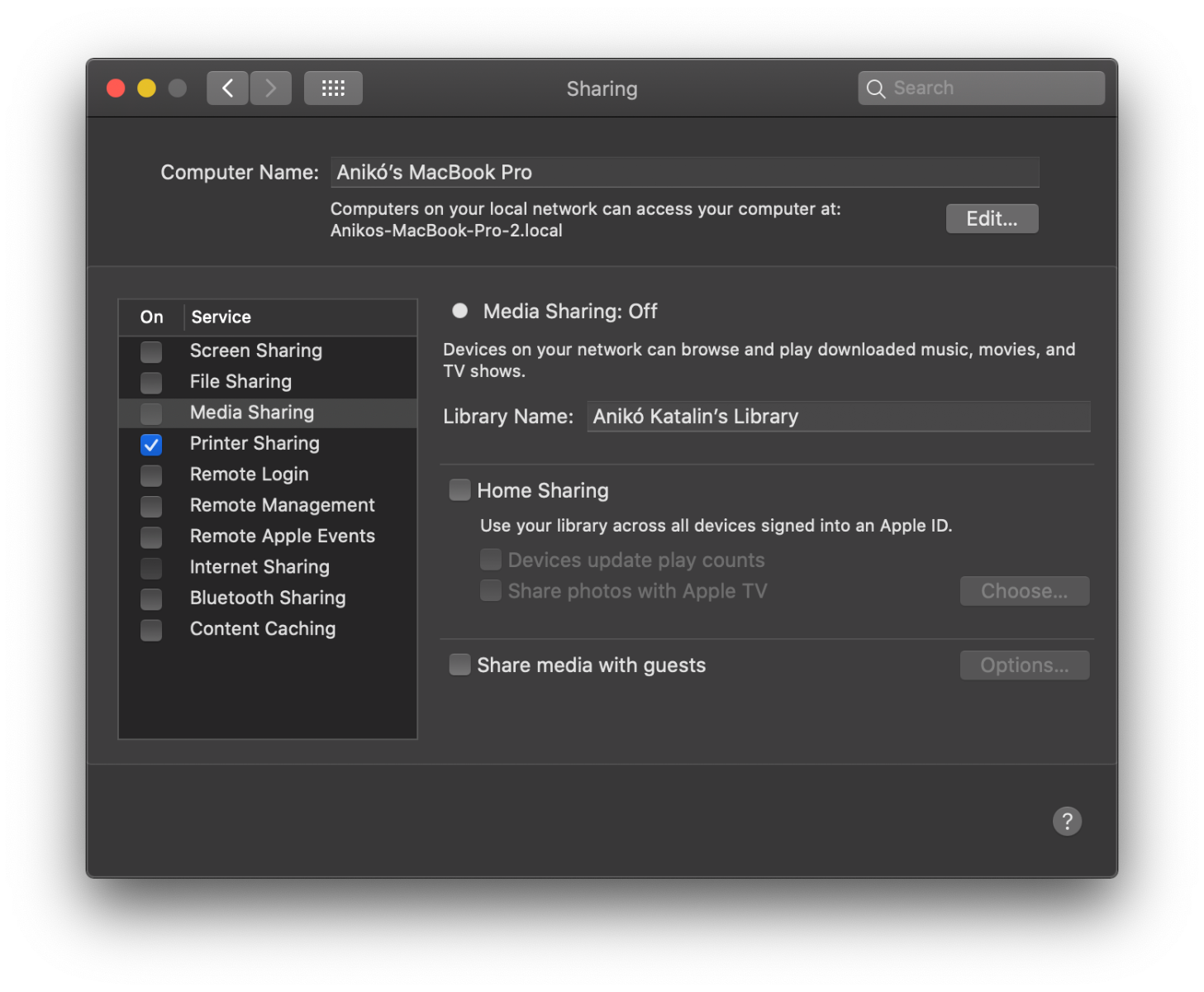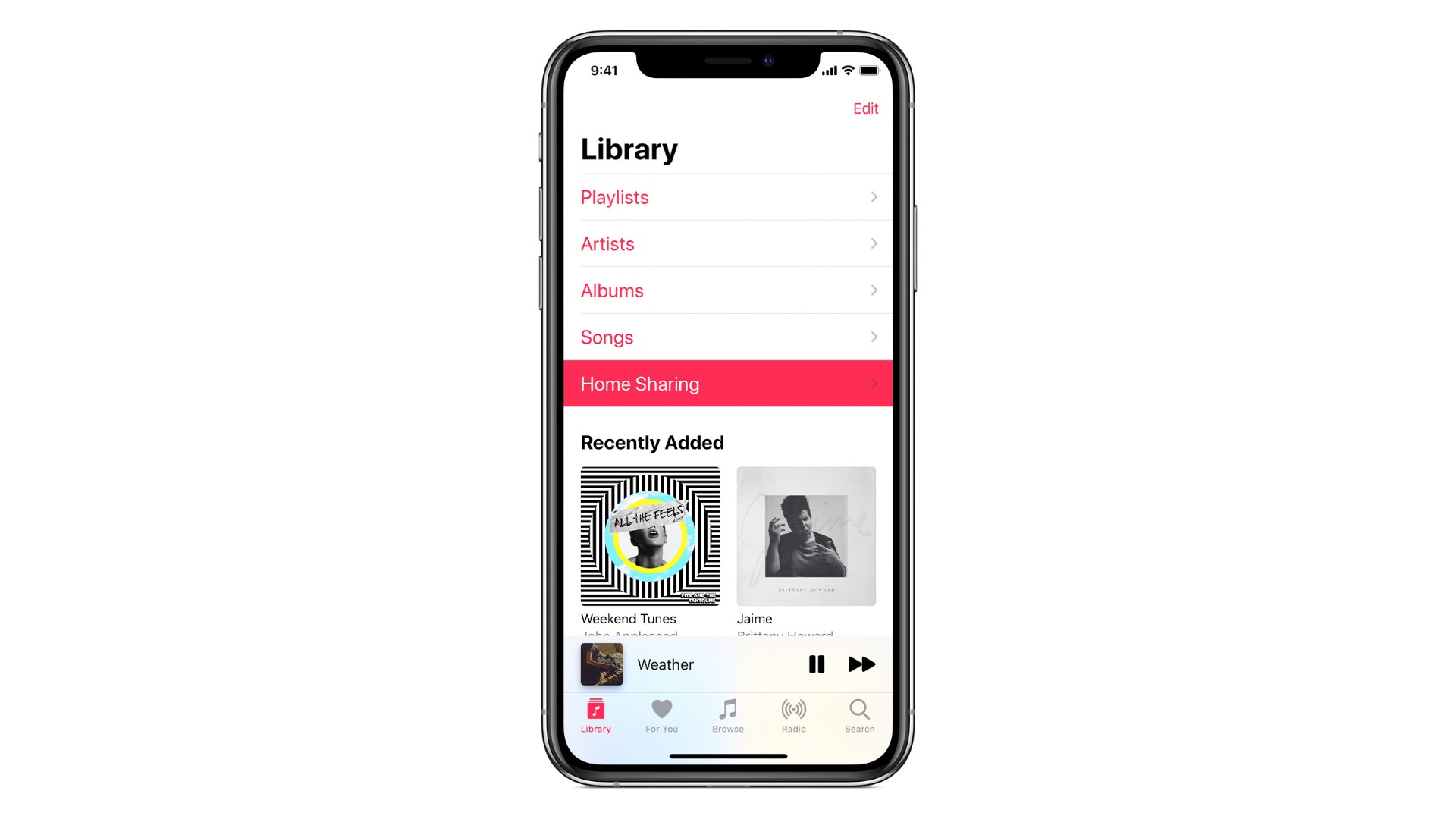Home Sharing este o modalitate de a partaja și de a importa până la cinci biblioteci media pe computere din rețeaua de domiciliu. Este destul de simplu: trebuie doar să ai un ID Apple și toate computerele din rețeaua de acces de la domiciliu trebuie să fie autorizate pentru a accepta informația din acel ID Apple. Home Sharing a făcut parte din aplicația iTunes, care, ce-i drept, a fost foarte utilă. Una dintre caracteristicile sale mai puțin cunoscute a fost capabilitatea de a partaja muzică și filme la alte dispozitive din jurul casei, cum ar fi Apple TV, fără a fi nevoie de AirPlay. Home Sharing era o metodă de a reda muzică de pe orice computer din rețeaua de domiciliu și de a viziona filme pe Apple TV, de exemplu.
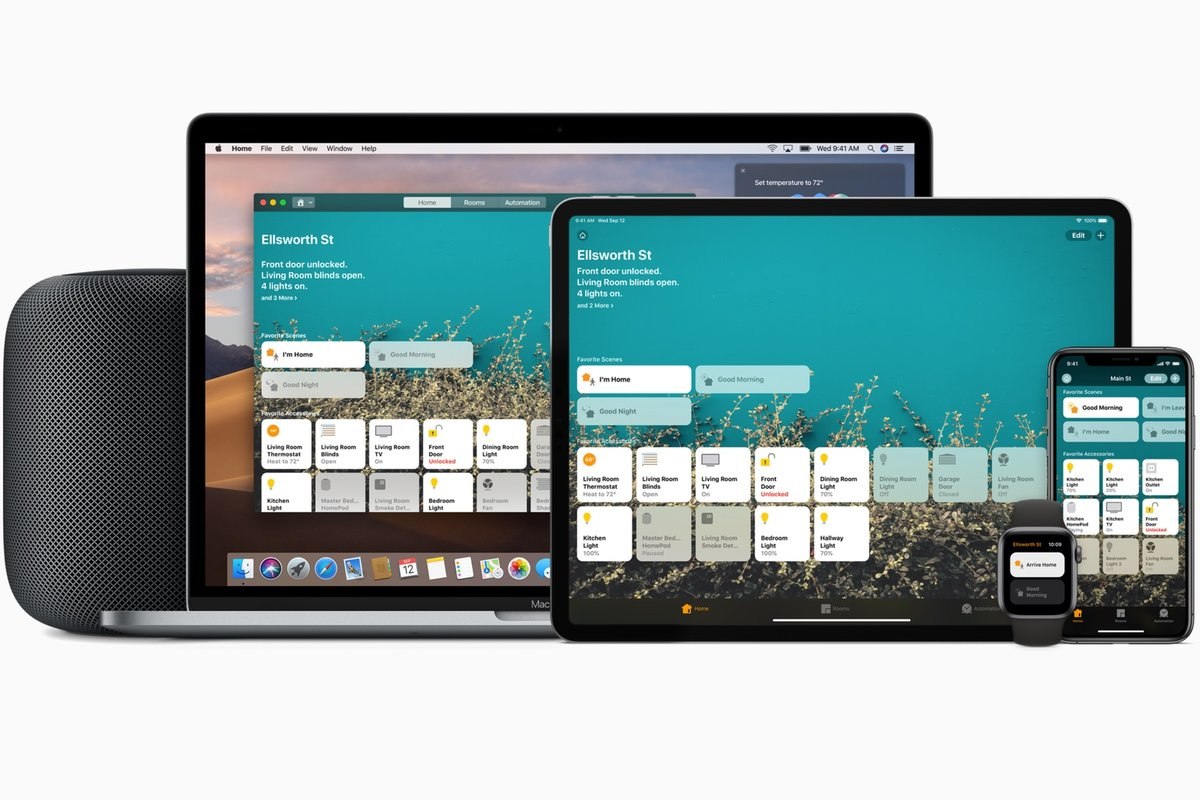
Odată cu sosirea macOS Catalina, a trebuit să ne luăm la revedere de la iTunes ca aplicație, însă caracteristicile acesteia au fost dispersate și împărțite în diverse locuri din noul sistem de operare. Așadar, atunci când știi unde să cauți, poți găsi Home Sharing destul de ușor. Primul lucru pe care trebuie să îl faci este să activezi Home Sharing în Settings, apoi trebuie să îl găsești în noile aplicații de Music și TV.
Înainte de a configura Home Sharing
- Actualizează toate dispozitivele Apple la cele mai recente versiuni de iOS, iPadOS, macOS și tvOS
- Conectează toate dispozitivele tale la aceeași rețea Wi-Fi
- Asigură-te că toate dispozitivele tale sunt conectate cu același ID Apple și că ești autorizat să redai achizițiile din acel ID Apple
Cum să pornești Home Sharing
Cu ajutorul Home Sharing, poți accesa biblioteca media pe toate dispozitivele tale în care te-ai conectat cu același Apple ID. Pentru a activa opțiunea pe Mac, urmează acești pași:
- Selectează meniul Apple> System Preferences
- Click pe Sharing
- Selectează Media Sharing
- Aici vei vedea o secțiune întreagă de setări care se potrivesc cu Home Sharing. Poți denumi biblioteca media pentru a fi mai ușor de identificat de pe alte dispozitive mai târziu
- Selectează căsuța Home Sharing
- Introdu ID-ul Apple și parola, iar apoi apasă click pe funcția de activare Home Sharing
Sub Home Sharing se găsesc mai multe opțiuni. Dacă dorești să actualizezi numărul de redări atunci când elementele rulează pe alte computere de la domiciliu sau pe iPhone/ iPad, poți selecta Devices update play counts. Așadar, dacă ai liste de redare inteligente care, de exemplu, includ doar muzică ce a rulat de mai multe ori, această funcție va menține numărătoarea. Dacă îți place să vizionezi fotografiile pe Apple TV, selectează căsuța Share photos with Apple TV. Marcarea căsuței îți oferă mai multe opțiuni din care să alegi ce fotografii dorești să partajezi.
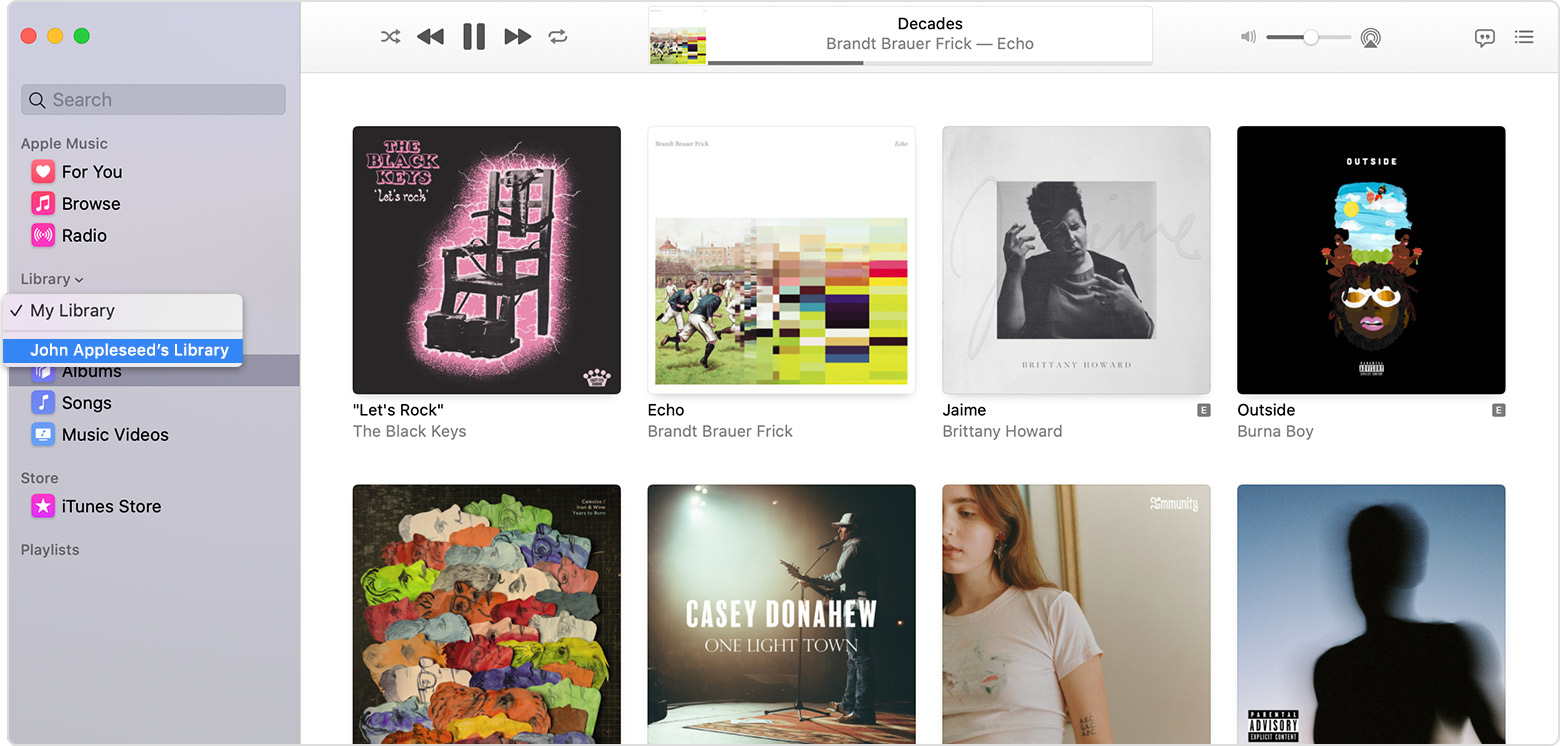
Dacă dorești, poți să activezi Share media cu invitații tăi. Poți partaja biblioteca media cu computere noi din aceeași rețea. Pentru ca alții să acceseze media, Mac-ul trebuie să fie pornit. Cea mai importantă opțiune este Require password. Depinde de tine dacă setezi sau nu o parolă, însă cu siguranță este mai incomod pentru oaspeții tăi să utilizeze o parolă. Cu toate acestea, dacă nu ești de acord ca un vecin să treacă prin toată colecția ta de filme, setează o parolă pentru siguranță. Apoi poți selecta care elemente vor fi disponibile pentru distribuire. Poți partaja toată biblioteca ta sau doar listele de redare selectate.
Ascultarea și vizionarea cu Home Sharing
Indiferent dacă dorești să urmărești sau să asculți media pe un Mac sau pe un dispozitiv iOS, pașii sunt aceiași. Trebuie să te conectezi la Home Sharing pe dispozitivul respectiv folosind același ID Apple de pe Mac.
Pe un alt Mac
- 1. Deschide aplicația de muzică.
- 2. Conectează-te cu ID-ul Apple. Utilizează același ID Apple pentru fiecare computer sau dispozitiv din rețeaua ta de Home Sharing.
- 3. În bara laterală, apasă click pe Library
- 4. Selectează fișierele
- 5. Pentru a te întoarce la biblioteca muzicală, apasă click pe Eject.
Pe iPhone și iPad
Folosirea Home Sharing pentru a accesa biblioteca media a computerului pe iPhone, iPad și iPod touch, implică, de asemenea, conectarea la Home Sharing și de pe dispozitivul tău:
- Pentru a vedea o bibliotecă muzicală, accesează Settings> Music. Pentru a vedea o bibliotecă video, accesează Settings> TV> Videoclipuri iTunes
- După Home Sharing, Selectează Sign in
- Conectează-te cu ID-ul tău Apple. Utilizează același ID Apple pentru fiecare computer sau dispozitiv din rețeaua ta de partajare a locuinței
După ce te loghezi, conectează iPhone-ul, iPad-ul sau iPod touch-ul la aceeași rețea Wi-Fi ca și computerul tău și deschide aplicația de muzică sau aplicația Apple TV.
- Pentru a vedea muzica partajată, deschide aplicația de muzică și apasă click pe Library. Atinge Home Sharing. Nu este vizibil? Apasă pe Edit, selectează Home Sharing, iar apoi selectează Done și alege o bibliotecă partajată.
- Pentru a vedea videoclipurile tale partajate, deschide aplicația TV, apasă click pe Library și alege o bibliotecă partajată.
În fiecare dintre aceste aplicații, vei vedea numele bibliotecii tale Catalina Mac și vei putea să accesezi pentru vizionare sau ascultare. Trecutul iTunes nu este chiar atât de mult în spatele nostru, astfel că pentru a vedea televiziunea comună partajată sau biblioteca de podcast-uri, trebuie să o configurezi în Settings, Music.

Pe Apple TV
Pentru a utiliza Home Sharing pe Apple TV, va trebui, evident, să te conectezi la Home Sharing pe Apple TV. Nu este nimic complicat, urmează acești pași:
- Accesează Settings> Users and Accounts > Home Sharing
- Activează Home Sharing
- Conectează-te cu ID-ul tău Apple
După ce te conectezi, urmează acești pași pentru a accesa biblioteca media a computerului de pe Apple TV:
- Conectează televizorul Apple la aceeași rețea Wi-Fi ca și computerul
- Pe computer, deschide aplicația Music/Apple TV
- Pe Apple TV, accesează ecranul de pornire, selectează Computer și alege o bibliotecă partajată
Asta e tot. Acum ai configurat Home Sharing pe toate dispozitivele din rețeaua de domiciliu și poți accesa biblioteca media pe oricare dintre ele. Nu mai rămâne decât să te așezi, să te relaxezi și să te bucuri de melodiile preferate. Este tentantă și vizionarea unui film sau serial TV pe ecranul spectaculos al televizorului Apple TV, alături de o băutură sau o gustare.